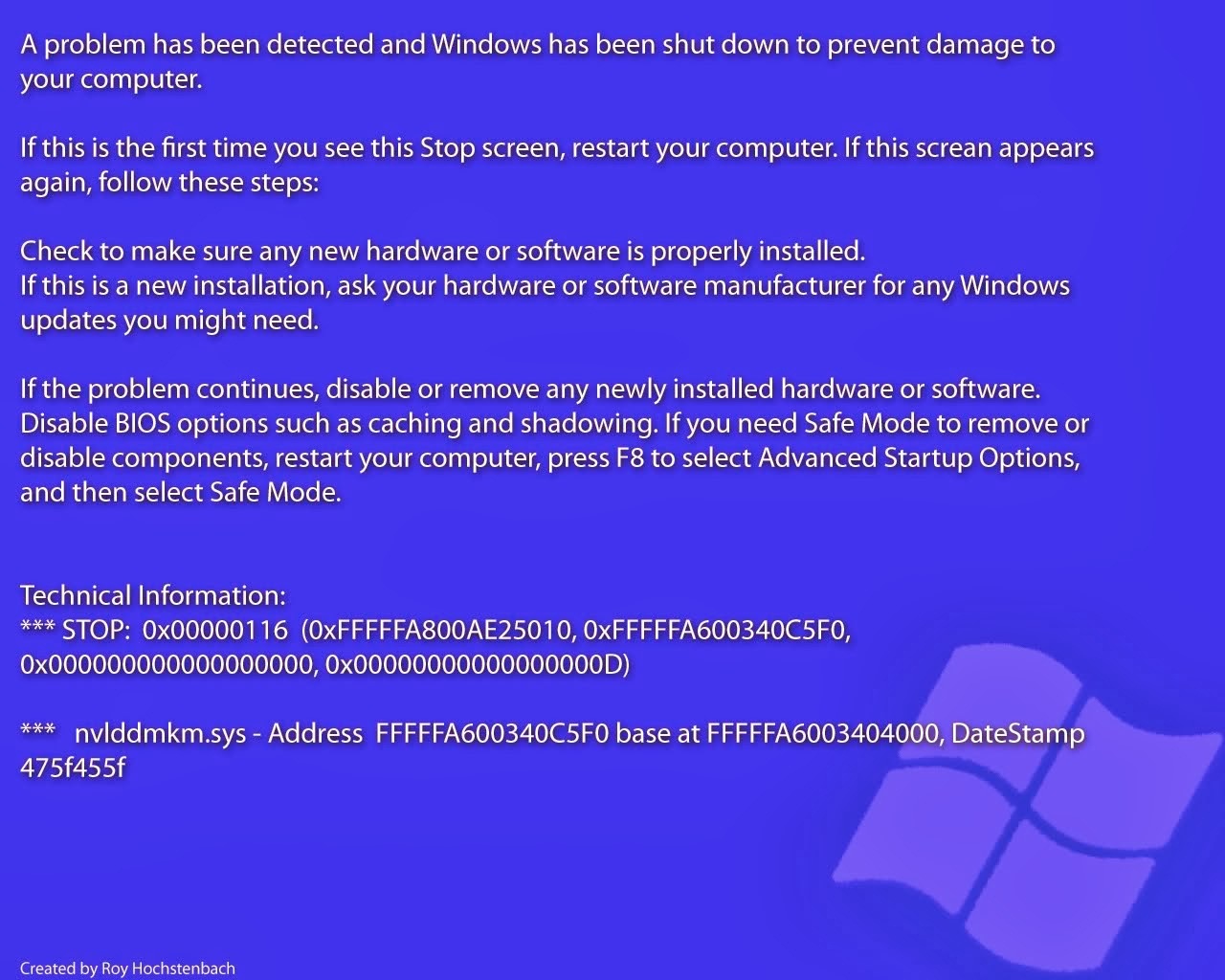| Pyrimme paikallistaa sivuillamme niin monella kielellä kuin mahdollista, mutta tämä sivu on tällä hetkellä kone Google-kääntäjän avulla. | lähellä |
-
-
tuotteet
-
resurssit
-
tuki
-
yritys
-
Opas DLL_INITIALIZATION_FAILED Blue Screen of Death ErrorA Guide to DLL_INITIALIZATION_FAILED Blue Screen of Death Error
Mennessä Mark Beare Elokuu 04, 2014blue screen, Blue Screen of Death, bsod, DLL_INITIALIZATION_FAILEDEi kommenttejaDLL_INITIALIZATION_FAILED Blue Screen of Death -virhe johtuu yleensä siitä, että sovelluksen epäonnistuminen alustetaan ensisijaisesti ikkunoiden sulkemisen vuoksi. Puuttuva tai vahingoittunut etäkäyttöpalvelu (RAS) voi myös aiheuttaa tämän virheen. Alun perin DLL-sovelluksen käyttö on virheraportointia varten. Sovellus kerää tietoja ohjelmiston toimintahäiriöistä ja lähettää sen Microsoftille sen jälkeen.
Virhe ilmenee tekemällä viestilaatikko, joka ilmoittaa, että alustus on epäonnistunut ja lopettaa prosessin epänormaalisti aina, kun käyttäjä yrittää päästä käsiksi ohjauspaneeliin. Palvelutyökalun painike häviää myös ohjauspaneelista aina, kun tämä virhe esiintyy.
DLL_INITIALIZATION_FAILED-virheen vahvistaminen vaatii pidemmän aikaa kuin useimmat pysäytysvirheet ja prosessi on hieman monimutkainen. Ensisijainen ratkaisu on rekisterin muokkaaminen. Tämä prosessi vaihtelee eri Windows-ohjelmiston versioiden välillä. Windows XP: ssä on ensin Napsauta Käynnistä- painiketta ja kirjoita regedit Run- valintaikkunaan. Kun painat Enter-näppäintä, suorita seuraava avain: HKEY_LOCAL_MACHINE \ SYSTEM \ CurrentControl \ VirtualDeviceDrivers. Toinen ikkuna tulee näkyviin ja poistetaan oikeanpuoleisessa ruudussa VDD- arvo. Siirry ikkunan vasempaan ruutuun, napsauta hiiren kakkospainikkeella Virtual Device Driver -näppäintä ja valitse sitten New ja valitse Multistring Value . Voit nyt poistua rekisterieditorista ja käynnistää tietokoneen uudelleen.
Virheen korjauksessa Windows 2000: ssa napsauta Käynnistä- painiketta ja kirjoita regedt32 Run-valintaikkunaan ja paina Enter . Etsi seuraava avain: HKEY_LOCAL_MACHINE \ SYSTEM \ CurrentControlSet \ Control \ VirtualDeviceDrivers siirry muokkausvalikkoon ja valitse Lisää arvo . Tällöin avautuu erillinen ikkuna ja valitse sitten Tietotyyppi-valikosta REG_MULTI_S2 . Käynnistä tietokone uudelleen sen jälkeen.
Toinen erottelukokonaisuus auttaa myös tämän virheen poistamisessa. Ensin on otettava uudet kopiot RAS-tiedostoista. Voit tehdä tämän käyttämällä Windows NT Explorerin ja nimeä uudelleen Rascpl.cpl-tiedosto ja Rasscrpt.dll-tiedosto, jotka sijaitsevat samassa kansioon, jossa Windows NT Explorer on asennettu. Seuraavaksi on poistettava RAS-palvelu napsauttamalla Käynnistä- painiketta ja siirtymällä sitten Asetukset ja Ohjauspaneeli . Siirry Verkko- välilehteen ja napsauta Palvelut- painiketta. Avaa etäkäyttöpalvelu ja poista se. Käynnistä tietokone uudelleen sen jälkeen. Modemin irrottaminen ja asentaminen uudelleen on myös ratkaisu kaikkien tiedostojen kopion oikeutuksen varmistamiseksi. Kun olet poistanut ja asentanut modeemin uudelleen, asenna etäkäyttöpalvelu uudestaan ja käynnistä tietokone uudelleen.
Was this post helpful?YesNoVapaa Ajurin päivitykset
Päivitä ajurit alle 2 minuutissa nauttiaksesi paremmasta PC:n suorituskyky - Vapaa.
Vapaa Ajurin päivitykset
Päivitä ajurit alle 2 minuutissa nauttiaksesi paremmasta
PC:n suorituskyky - Vapaa.
Etkö löytänyt vastausta?Kysy kysymys yhteisöömme asiantuntijoita ympäri maailmaa ja saada vastauksen hetkessä.oleellisin Viimeaikaiset artikkelit Kiinnitä se Pinterestiin